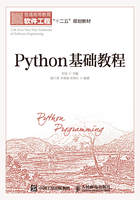
1.3 Python文本编辑器IDLE
Python是一种脚本语言,它并没有提供一个官方的开发环境,需要用户自主选择编辑工具。
1.3.1 打开IDLE
Python对文本编辑器没有特殊要求,完全可以使用Windows记事本编辑Python程序。但是Windows记事本的功能毕竟太过简单,而且没有对Python的特殊支持,因此不建议使用。
本节介绍Python自带的文本编辑器IDLE。IDLE的启动文件是idle.bat,它位于C:\Python34\Lib\idlelib目录下。运行idle.bat,即可打开文本编辑器IDLE,如图1-13所示。也可以在开始菜单的所有程序中,选择Python 3.4分组下面的IDLE(Python 3.4 GUI - 32 bit)菜单项,打开IDLE窗口。

图1-13 文本编辑器IDLE
稍微有点遗憾的是,IDLE没有汉化版。不过对于学习Python编程的读者来说,IDLE菜单里的这点英文很简单。
1.3.2 新建Python脚本
在菜单里依次选择File/New File(或按Ctrl+N组合键)即可新建Python脚本,窗口标题显示脚本名称,初始时为Untitled,也就是还没有保存Python脚本,如图1-14所示。

图1-14 新建Python脚本的窗口
1.3.3 保存Python脚本
在菜单里依次选择File/Save File(或按Ctrl+S组合键)即可保存Python脚本。如果是第一次保存,则会弹出保存文件对话框,要求用户输入保存的文件名。
1.3.4 打开Python脚本
在菜单里依次选择File/Open File(或按Ctrl+O组合键)会弹出打开文件对话框,要求用户选择要打开的.py文件名。
也可以右击.py文件,在快捷菜单中选择Edit with IDLE,即可直接打开IDLE窗口编辑该脚本。
1.3.5 语法高亮
IDLE支持Python的语法高亮,也就是说能够以彩色标识出Python语言的关键字,告诉开发人员这个词的特殊作用。例如,在IDLE查看例1-1,注释显示为红色,print显示为紫色,字符串显示为绿色。因为本书图片为灰度图,不能体现语法高亮的效果,还是留待读者上机实习时自己体会吧。
1.3.6 自动完成
自动完成指用户在输入单词的开头部分后IDLE可以根据语法或上下文自动完成后面的部分。依次选择Edit/ Expand word菜单项,或者按下Alt+/组合键,即可实现自动完成。例如,输入pr后按下Alt+/组合键即可自动完成print。
也可以输入Python保留字(常量名或函数名等)的开头在菜单里依次选择Edit/Show completetions(或按下Ctrl+空格键),弹出提示框。不过Ctrl+空格键与切换输入法的功能键冲突。例如,输入p然后选择Edit/Show completetions,提示框如图1-15所示。

图1-15 自动完成提示框
可以从提示列表中做出选择,实现自动完成。
1.3.7 语法提示
IDLE还可以显示语法提示帮助程序员完成输入。例如,输入“print(”,IDLE会弹出一个语法提示框,显示print()函数的语法,如图1-16所示。

图1-16 IDLE的语法提示
1.3.8 运行Python程序
在菜单里依次选择Run / Run Module(或按下F5键),可以在IDLE中运行当前的Python程序。例如,运行例1-2的界面如图1-17所示。

图1-17 运行例1-2的界面
如果程序中有语法错误,运行时会弹出一个invalid syntax。然后一个浅红色方块定位在错误处。例如,运行下面的程序:
print(,'Hello,');
在print ()函数中多了一个逗号。定位错误的界面如图1-18所示。

图1-18 运行时定位在错误处
可以看到,在多出的逗号处有一个浅红色方块。
1.3.9 IDLE的菜单项
因为IDLE没有中文版,所以这里介绍一下它的常用菜单项,如表1-1所示。
表1-1 IDLE的常用菜单项
